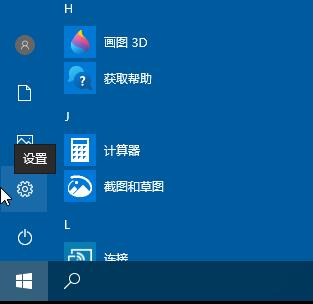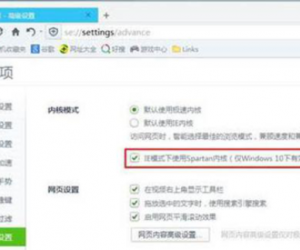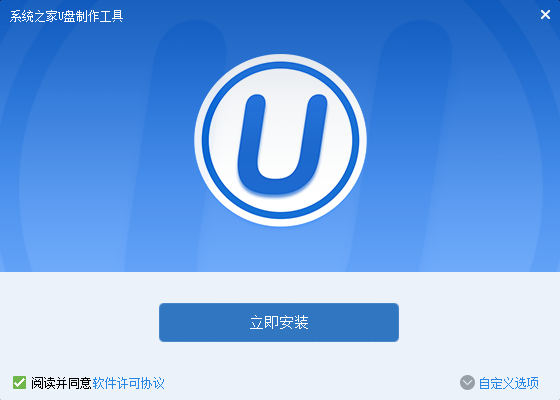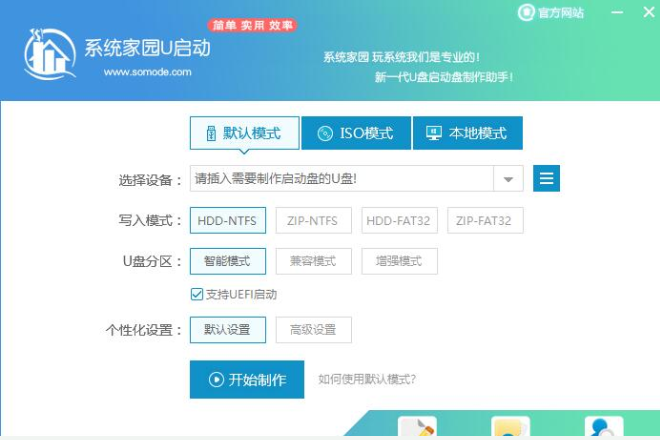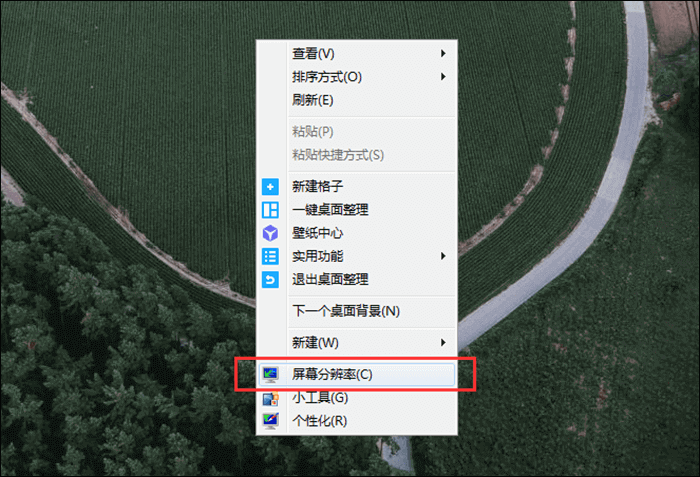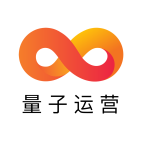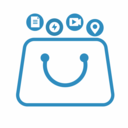win10开机蓝屏且不断重启怎么办
发表时间:2021-05-26来源:网络发布:小屋
最近有win10系统用户反馈,遇到了win10电脑开机蓝屏且不断的重启的问题,win10开机蓝屏且不断重启怎么办呢?其实我们电脑经常会有这样的蓝屏问题出现,只要在疑难杂症里重启就可以解决,今天带来了解决方法,具体一起来看看吧。
win10开机蓝屏且不断重启怎么办
1、微软官方:
Win10开发的技术人员也称显卡驱动是导致Win10系统蓝屏、电脑不断重启问题的原因,可在安全模式中禁用独立显卡或卸载显卡驱动来解决问题。
2、坊间试验:
因为蓝屏问题大多都是因为驱动问题导致,安全模式启动环境只会加载一些必要的系统文件和驱动,可排除第三方软件或驱动的影响。
如果在安全模式下没有再出现蓝屏或无限重启的问题,那么基本上可以判断是第三方软件或驱动的影响,用户可逐一卸载来排查。
Win10系统开机就蓝屏且不断重启解决方法:
1、打开设置—更新和安全—恢复—单击高级启动中的“立即重启”;

2、单击“疑难解答”;

3、单击“高级选项”;

4、单击“启动设置”;

5、单击“重启”;

6、按F4进入安全模式;

7、进入安全模式后在开始按钮右键菜单中选择“设备管理器”;

8、找到显卡,在右键菜单中禁用显卡或卸载显卡驱动。

知识阅读
软件推荐
更多 >-
1
 Win10访问局域网共享打印机提示无法找到打印机怎么办?
Win10访问局域网共享打印机提示无法找到打印机怎么办?2015-06-24
-
2
怎么查看Win10启动方式是UEFI还是Legacy BIOS?
-
3
升级win10后浏览器不能上网怎么办 升win10后浏览器无法上网解决办法
-
4
简单一步去除Win10任务栏的搜索和多任务按钮
-
5
win10如何玩英雄联盟?win10玩英雄联盟秒退的解决办法!
-
6
UEFI启动和Win7/8/10快速启动的区别是什么?
-
7
win10发布者不受信任怎么办 win10如何取消阻止该发布者
-
8
升级win10后360浏览器上不了网解决方法
-
9
怎么清理Win10应用商店缓存文件?
-
10
怎么清除Win10运行中的使用记录?教你清除win10运行中的记录